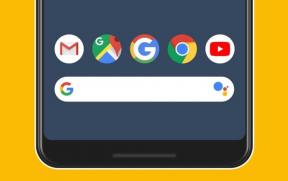Popravite napako 0xc0EA000A pri prenosu aplikacij
Miscellanea / / November 28, 2021
Napaka 0xC0EA000A v bistvu pomeni, da je prišlo do napake v povezavi med vašimi strežniki Windows in Microsoft. Prav tako je to le vrsta napake v trgovini Windows, ki nam ne omogoča prenosa aplikacij iz trgovine. Upajmo, da ta napaka ne pomeni, da je vaš sistem v kritičnem stanju, in obstaja nekaj preprostih trikov za rešitev te napake. Torej, ne da bi zapravljali več časa, poglejmo, kako dejansko Popravite napako 0xc0EA000A pri prenosu aplikacij.
Vsebina
- Popravite napako 0xc0EA000A pri prenosu aplikacij
- 1. način: ponastavite predpomnilnik trgovine Windows
- 2. način: Poskusite s čistim zagonom
- 3. način: Nastavite pravilne nastavitve datuma in časa
- 4. način: Ponovno registrirajte aplikacije Windows Store
Popravite napako 0xc0EA000A pri prenosu aplikacij
1. način: ponastavite predpomnilnik trgovine Windows
1. Pritisnite tipko Windows + R in vnesite "wsreset.exe« in pritisnite enter.

2. Pustite, da se zažene zgornji ukaz, ki bo ponastavil vaš predpomnilnik Windows Store.
3. Ko je to končano, znova zaženite računalnik, da shranite spremembe.
2. način: Poskusite s čistim zagonom
1. Pritisnite tipko Windows + R in vnesite msconfig in pritisnite enter v sistemsko konfiguracijo.

2. Na zavihku Splošno izberite Selektivni zagon in pod njim preverite možnost »naložite zagonske elemente« ni označeno.

3. Pomaknite se do Zavihek Storitve in označite polje, ki pravi Skrij vse Microsoftove storitve.

4. Nato kliknite Onemogoči vse kar bi onemogočilo vse ostale preostale storitve.
5. Znova zaženite računalnik in preverite, ali se težava ponavlja ali ne.
6. Ko končate z odpravljanjem težav, razveljavite zgornje korake, da lahko normalno zaženete računalnik.
3. način: Nastavite pravilne nastavitve datuma in časa
1. Pritisnite tipko Windows + I, da odprete Nastavitve in nato izberite Čas & Jezik.

2. Nato poiščite Dodatne nastavitve datuma, časa in regij.

3. Zdaj kliknite na Datum in čas nato izberite zavihek Internetni čas.

4. Nato kliknite Spremeni nastavitve in se prepričajte, da »Sinhronizirajte z internetnim časovnim strežnikom« je potrjeno, nato kliknite Posodobi zdaj.

5. Kliknite V redu, nato kliknite Uporabi in nato V redu. Zaprite nadzorno ploščo.
6. V oknu z nastavitvami pod Datum in čas, poskrbi "Samodejno nastavite čas« je omogočeno.

7. Onemogoči “Samodejno nastavite časovni pas“ in nato izberite želeni časovni pas.
8. Zaprite vse in znova zaženite računalnik in preverite, ali lahko Popravite napako 0xc0EA000A pri prenosu aplikacij.
4. način: Ponovno registrirajte aplikacije Windows Store
1. V iskalno polje Windows vnesite Powershell, nato z desno miškino tipko kliknite in izberite Zaženi kot skrbnik.
2. Zdaj vnesite naslednje v Powershell in pritisnite enter:
Get-AppXPackage | Foreach {Add-AppxPackage -DisableDevelopmentMode -Register "$($_.InstallLocation)\AppXManifest.xml"}

3. Pustite, da se zgornji postopek konča in nato znova zaženite računalnik.
Priporočeno:
- Popravite, da se Windows Store ne nalaga v sistemu Windows 10
To je to, kar ste uspešno Popravite napako 0xc0EA000A pri prenosu aplikacij če pa imate še vedno kakršna koli vprašanja v zvezi s to objavo, jih lahko postavite v razdelku za komentarje.